冒险教主-超详细绘制教程
2014-11-07 10:03
162 查看
完成图:

1.大家好,这次的教程我想制作一张以女海盗为主题的CG插画。首先在网上找素材,女海盗的形象都是比较酷的,我找了一些女海盗相关的电影图片或cosplay照片。

图1-1
海盗的帽子是很有特色的,我会把这个特征融入到这次的作品中。

图1-2
2.开始绘制线稿部分,选择【喷枪钢笔】笔刷。
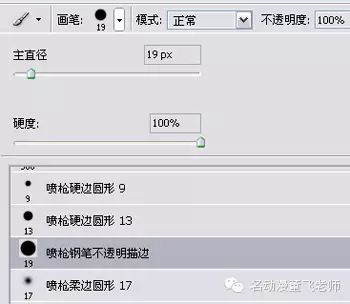
图2-1
大概勾勒出一个半身人体动作的形象。

图2-2
3.定好人物的比例基准线与斜侧面,简单勾勒出帽子的形状、飘动的短裙和披风,让整个造型看起来富有动感。

图3-1
把笔刷调大,涂抹出大概的阴影。

图3-2
4.接着细化人物的五官,把整体轮廓和眼睛的位置调整好,因为是要塑造出卡通造型的效果,所以眼睛特意画大点,鼻子小一点尖一点~

图4
5.新建一个图层,图层模式设置为【正片叠底】。

图5-1
涂抹一个灰色图层叠加在线稿图层的上面。

图5-2
6.选择【圆头】笔刷,细化人物部件。(PS:这个笔刷可以让颜色的深浅过渡更自然些。)

图6-1
看下五官跟配件在细化前后的对比。

图6-2
7.选择【尖角】笔刷。

图7-1
画出带有蕾丝的花边,让角色在造型上看起来比较性感,妩媚。
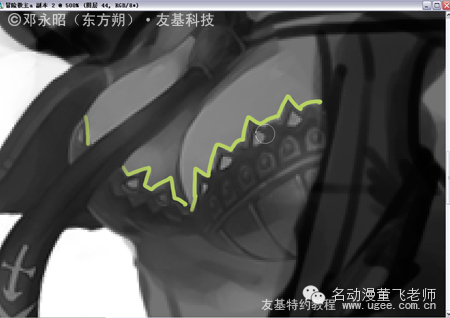
图7-2
8.接下来继续对细节(下图黄圈所示的位置)进行细化处理。

图8-1
细化后的效果如图所示:

图8-2
9.打开【图像】-【调整】-【亮度/对比度】面板,分别设置好【亮度】、【对比度】的参数。
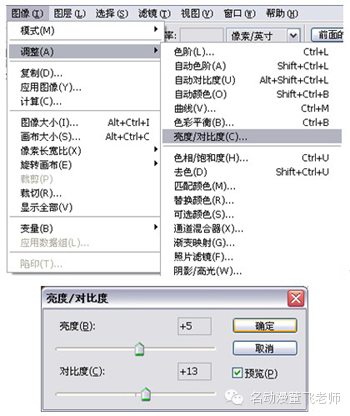
图9-1
调整好画面的明暗关系,这样单色稿的绘制就完成了。

图9-2
10.接着开始绘制彩色稿,先定下这幅作品需要用到的几个颜色,基本上我会以橙色作为主调子。

图10-1
新建一个图层,图层模式设置为【叠加】模式。
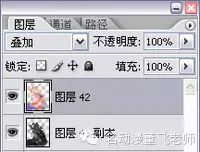
图10-2
把这几个颜色大致的铺上去。

图10-3
11.使用快捷键【Ctrl+B】调出【色彩平衡】工具,调整色阶。

图11-1
调整后颜色的饱和度和融合度明显提高了。

图11-2
12.继续新建一个图层,图层模式设置为【柔光】模式。
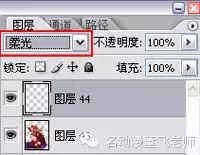
图12-1
选择【喷枪柔边】笔刷,提亮整体画面。
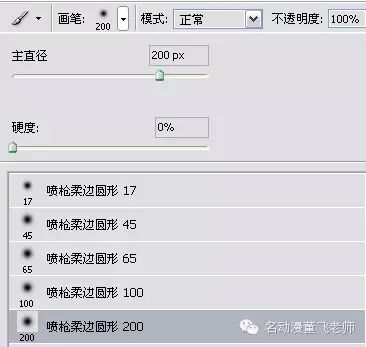
图12-2
加了柔光图层后的前后对比图。

图12-3
在裙摆的边缘加上一点环境色做辅助,让裙子和披风的色调更加融洽。

图12-4
13.接下来制作背景图层,选择一个颜色,利用【渐变工具】对颜色进行渐变处理。
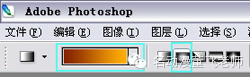
图13-1
制作一个中间为最亮点、往外扩散的简单背景.
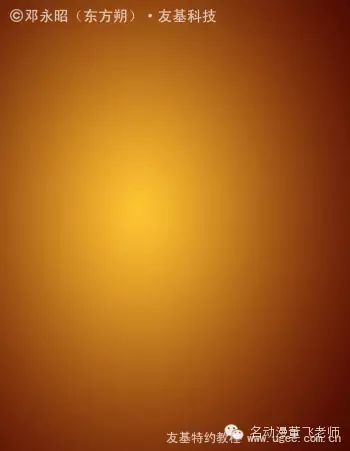
图13-2
14.找一张纹理素材来加在背景上。
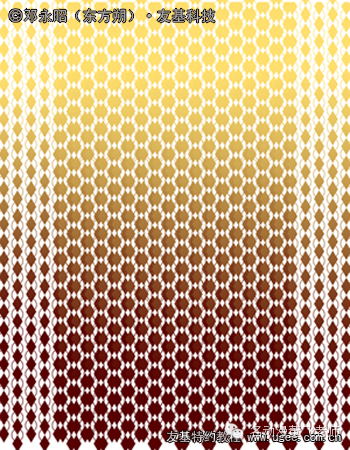
图14-1
把纹理素材的图层模式设置为【柔光】模式。
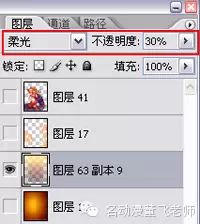
图14-2
15.继续制作背景元素,选择【枫叶】笔刷。
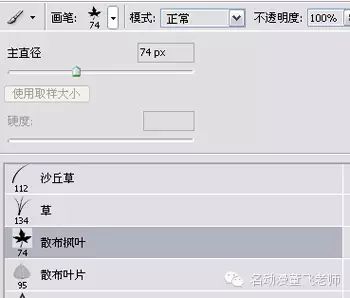
图15-1
这个笔刷可以制作出一些枫叶的剪影形状。
<img src="http://www.cgart.cn/data/attachment/portal/201407/21/095158i1qg8yyf1l1c3gac.jpg" "="" style="word-wrap: break-word; max-width: 620px;">
图15-2
16.新建一个图层,在画面两侧涂抹出枫叶的剪影。

图16-1
最后显示所有图层,签上名字,这幅作品就完成了,谢谢大家~

1.大家好,这次的教程我想制作一张以女海盗为主题的CG插画。首先在网上找素材,女海盗的形象都是比较酷的,我找了一些女海盗相关的电影图片或cosplay照片。
图1-1
海盗的帽子是很有特色的,我会把这个特征融入到这次的作品中。
图1-2
2.开始绘制线稿部分,选择【喷枪钢笔】笔刷。
图2-1
大概勾勒出一个半身人体动作的形象。
图2-2
3.定好人物的比例基准线与斜侧面,简单勾勒出帽子的形状、飘动的短裙和披风,让整个造型看起来富有动感。
图3-1
把笔刷调大,涂抹出大概的阴影。
图3-2
4.接着细化人物的五官,把整体轮廓和眼睛的位置调整好,因为是要塑造出卡通造型的效果,所以眼睛特意画大点,鼻子小一点尖一点~
图4
5.新建一个图层,图层模式设置为【正片叠底】。
图5-1
涂抹一个灰色图层叠加在线稿图层的上面。
图5-2
6.选择【圆头】笔刷,细化人物部件。(PS:这个笔刷可以让颜色的深浅过渡更自然些。)
图6-1
看下五官跟配件在细化前后的对比。
图6-2
7.选择【尖角】笔刷。
图7-1
画出带有蕾丝的花边,让角色在造型上看起来比较性感,妩媚。
图7-2
8.接下来继续对细节(下图黄圈所示的位置)进行细化处理。
图8-1
细化后的效果如图所示:
图8-2
9.打开【图像】-【调整】-【亮度/对比度】面板,分别设置好【亮度】、【对比度】的参数。
图9-1
调整好画面的明暗关系,这样单色稿的绘制就完成了。
图9-2
10.接着开始绘制彩色稿,先定下这幅作品需要用到的几个颜色,基本上我会以橙色作为主调子。
图10-1
新建一个图层,图层模式设置为【叠加】模式。
图10-2
把这几个颜色大致的铺上去。
图10-3
11.使用快捷键【Ctrl+B】调出【色彩平衡】工具,调整色阶。
图11-1
调整后颜色的饱和度和融合度明显提高了。
图11-2
12.继续新建一个图层,图层模式设置为【柔光】模式。
图12-1
选择【喷枪柔边】笔刷,提亮整体画面。
图12-2
加了柔光图层后的前后对比图。
图12-3
在裙摆的边缘加上一点环境色做辅助,让裙子和披风的色调更加融洽。
图12-4
13.接下来制作背景图层,选择一个颜色,利用【渐变工具】对颜色进行渐变处理。
图13-1
制作一个中间为最亮点、往外扩散的简单背景.
图13-2
14.找一张纹理素材来加在背景上。
图14-1
把纹理素材的图层模式设置为【柔光】模式。
图14-2
15.继续制作背景元素,选择【枫叶】笔刷。
图15-1
这个笔刷可以制作出一些枫叶的剪影形状。
<img src="http://www.cgart.cn/data/attachment/portal/201407/21/095158i1qg8yyf1l1c3gac.jpg" "="" style="word-wrap: break-word; max-width: 620px;">
图15-2
16.新建一个图层,在画面两侧涂抹出枫叶的剪影。
图16-1
最后显示所有图层,签上名字,这幅作品就完成了,谢谢大家~
相关文章推荐
- excel柱形图详细绘制教程
- excel柱形图详细绘制教程
- Photoshop绘制超质感的相机镜头的详细方法(图文教程)
- html5 canvas 详细教程1---样式设置/矩形绘制/路径绘制
- 超详细玄幻插画绘制教程
- PHP极其强大的图片处理库Grafika详细教程(4):图形绘制
- 小白福利!思维导图超详细绘制教程
- Photoshop绘制逼真的苹果手机详细教程
- CorelDraw 猴子绘制最详细的图解教程全部在这了
- Mysql 数据库字符集转换及版本升级/降级的详细教程
- XNA教程(三)—— sprite绘制效率
- 视频教程Photoshop CS2绘制宝马车标
- 代理猎手(Proxy Hunter)使用详细教程
- iptables详细教程
- DNS服务器设置详细实例教程
- Flash基础知识详细教程接龙
- PHOTOSHOP绘制卡通人物简单教程
- (转)XNA教程(三)—— sprite绘制效率
- Mysql 数据库字符集转换及版本升级/降级的详细教程
- Cookies应用指南详细代码及教程
